1、点击打开电脑中的浏览器应用程序。
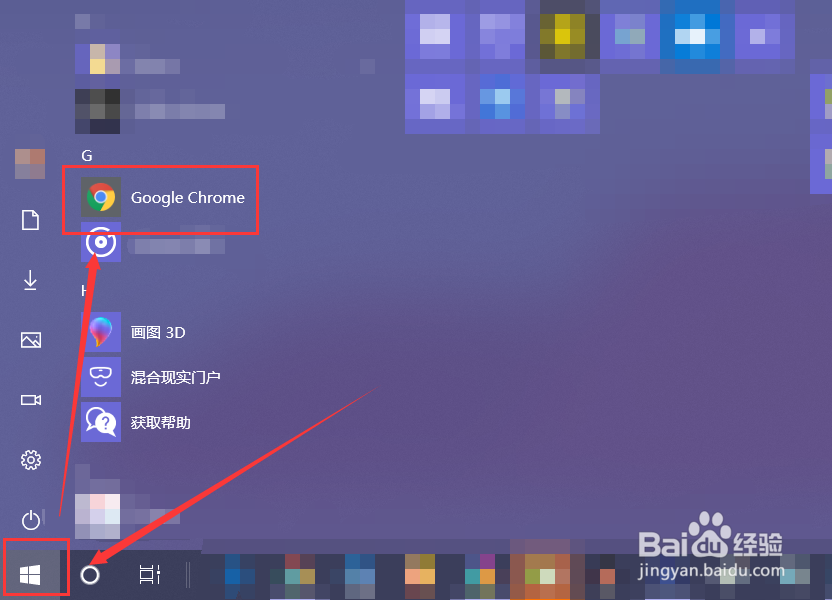
2、在主界面中,点击右上角的“自定义及控制”图标按钮。

3、选中下拉菜单中的“更多工具”。

4、在弹出的二级菜单中,选中“任务管理器”选项,或直接按下组合键“shift+esc”。

5、就能够打开浏览器的“任务管理器”窗口,里面显示有当前浏览器中运行的任务、占用空间、CPU、网络、进程ID等信息。

6、选中其中的任务进程,然后点击下方的“结束进程”,即可将该进程强制停止。

1、点击打开电脑中的浏览器应用程序。
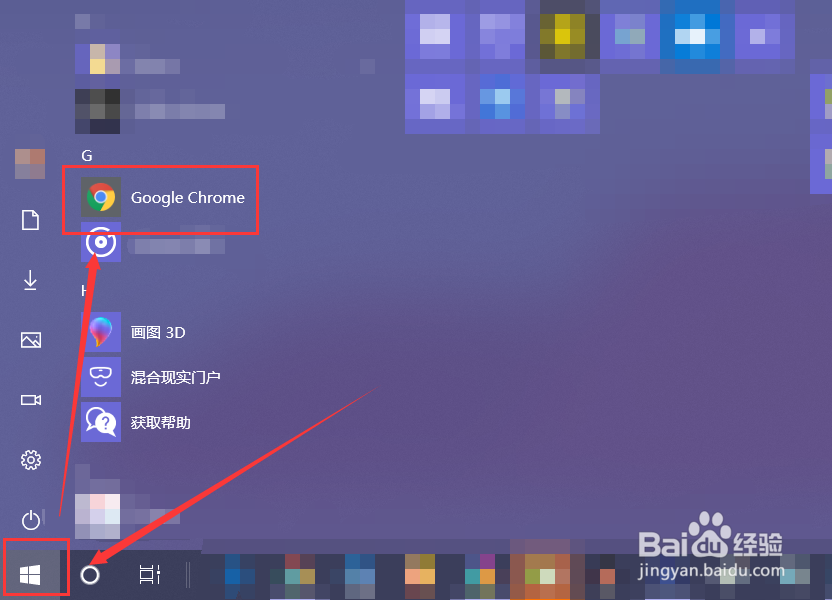
2、在主界面中,点击右上角的“自定义及控制”图标按钮。

3、选中下拉菜单中的“更多工具”。

4、在弹出的二级菜单中,选中“任务管理器”选项,或直接按下组合键“shift+esc”。

5、就能够打开浏览器的“任务管理器”窗口,里面显示有当前浏览器中运行的任务、占用空间、CPU、网络、进程ID等信息。

6、选中其中的任务进程,然后点击下方的“结束进程”,即可将该进程强制停止。
